リセット
電話の設定をリセットするには、いくつかの方法があります。
- 電話のユーザーインターフェイスメニューから-設定メニューボタンを押し、[サービス]サブメニューに移動し、[設定のリセット]を選択して、管理者パスワードを入力します。
- 電話のWebインターフェイスを使用する-「詳細設定→更新」メニューの管理者モードで電話のWebインターフェイスに移動し、「リセット」ボタンを押します。
- コマンドphoneIP / advanced_update.htm?を使用してリモートで?Reset = Reset
注意:電話の設定とすべてのローカル電話帳エントリは失われます。この方法は、工場出荷時設定への完全なリセットではありません。すべての設定をリセットしますが、使用した証明書などの詳細は残します。
ファームウェアの強制アップデート
オンラインでの復元によるファームウェアの強制アップデートは、いくつかの考えられる状況を想定しています。
- 現在インストールされているものとは異なる特定の電話ファームウェアを使用する必要があります。
- スマートフォンが完全に出荷時の設定にリセットされていることを100%確認したいとします。
- 電話を再び機能させる他の方法はありません。
注意:この手順を実行すると、電話のメモリがすべて消去されるため、電話の設定はすべて失われます。
この方法では、ここからダウンロードできるTFTP / HTTP / SIP / DHCP SPLiTサーバーを使用した段階的な手順について詳しく説明します。
SPLiTはサードパーティのソフトウェアです。好きなように使ってください。Snomはサードパーティ製品について一切の責任を負いません。手順:
1. SPLiTと電話ファームウェア
をダウンロードしますネットワークの復元を使用して出荷時設定にリセットするには、SPLiTアプリケーションとインストールする対応するファームウェアをダウンロードする必要があります。ファームウェアファイルをダウンロードした後、次の表に従ってその名前を変更する必要があります。
モデル - ファイル名
snomD120 - snomD120-r.bin
snomD305 - snomD305-r.bin
snomD315 - snomD315-r.bin
snomD325 - snomD325-r.bin
snomD345 - snomD345-Rを.bin
snomD375-snomD375-r.bin
snomD385-snomD385-r.bin
snomD712-snomD712-r.bin
snomD715-snom715-r.bin
snomD725-snom725-r.bin
snomD735 - snom735-r.bin
snomD745 - snomD745-r.bin
snomD765 - snomD765-r.bin
snomD785-r.bin - snomD785
ディレクトリに分割されたプログラムの保存、同じディレクトリにという名前のサブフォルダを作成HTTP、FTPまたはTFTP下での(登録)。ファームウェアファイルを適切なディレクトリにコピーします。
2. HTTP / TFTPサーバーを起動します
(ここに示すSPLiTソリューションの代わりとして、もちろん、独自のHTTP、FTP、またはTFTPサーバーをセットアップできます)
Windowsの場合:
- 管理者としてSPLiTを実行する
Mac / OSXの場合:
- オープンターミナル
- SPLiTアプリケーションに実行権限を追加:chmod + x SPLiT1.1.1OSX
- ターミナルでsudoを使用してSPLiTファイルを実行します:sudo ./SPLiT1.1.1OSX
ソフトウェアが実行されたら:
- [ デバッグ]チェックボックスをクリックします
- コンピュータのIPアドレスを[ IPアドレス]フィールドに貼り付けます
- HTTP、FTP、またはTFTPディレクトリのフィールドにtftpが含まれていることを確認します
- Start HTTP / TFTP Serverボタンをクリックします。
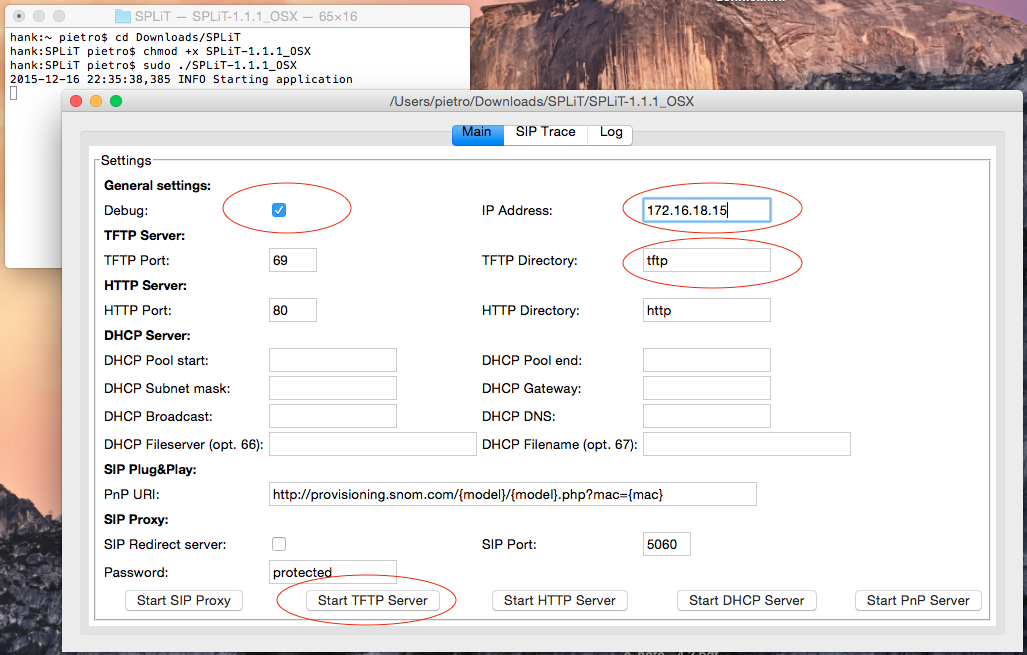 (TFTPサーバの構成例)
(TFTPサーバの構成例)
3再始動電話
次のステップは、いわゆるに電話を開始するレスキューモード:
オンD3xxとD7xx。
- 電話を電源から外し、#(シャープ)キーを押します。
- 電話機を電源に再接続している間、および再起動している間、#キーを押したままにします。
- または** ##を押し、画面に「Rescue Mode」が表示されるまで#(シャープ)キーを押し続けます。
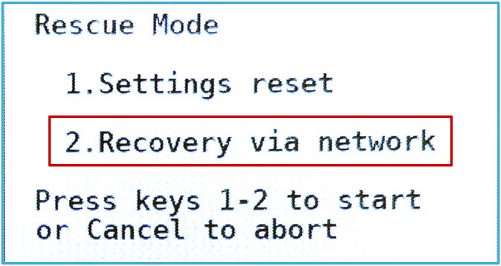
次の中から選択できます。
- 1.工場リセットは完全な工場リセットではありません。すべての設定をリセットしますが、使用された証明書などの一部の詳細は残します。
- 2.ネットワーク回復 -HTTP、FTP、およびTFTP経由でファームウェアのアップグレードを開始できます。
「2. Network Recovery」を選択します。次に、次のように入力する必要があります。
- 電話のIPアドレス
- ネットマスク
- ゲートウェイ (コンピューターに接続するため)
- サーバー、HTTP、FTP、またはTFTPサーバーを実行しているPCのIPアドレス。
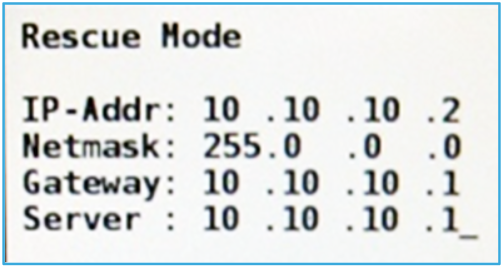
最後に、例としてTFTPを使用してプロトコル(HTTP、FTP、またはTFTP)を選択します。
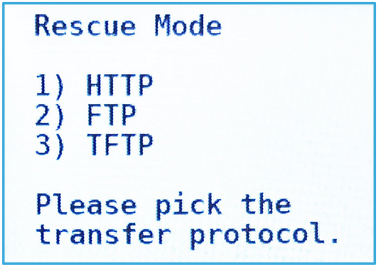
注:オンライン復元を使用してファームウェアを更新すると、フラッシュメモリのすべての設定が消去されます。つまり、以前の設定はすべて失われます。「分割」を使用したくない場合は、ファームウェアファイルをローカルWebサーバーに保存することもできます。この場合、ファームウェアをダウンロードするサーバーのIPアドレスを入力します。
重要:ファームウェアを搭載したサーバーは、Snom電話と同じネットワーク上にある必要があることに注意してください。この記事では、電話のソフトウェアを使用して作業する方法を示し、説明したいと思います。ご覧のとおり、状況はさまざまで、解決策があります。いずれにせよ、技術的に複雑な問題が発生した場合は、service.snom.comのリソースにご連絡ください。コミュニティとフォーラムがあるヘルプデスクも用意されています。ここで、興味のある質問をして、回答を得ることができます。エンジニア。